Seguramente que ya has visto que Windows 11 tiene un maravillo diseño, sin embargo, se puede mejorar la personalización de nuestro ordenador para que te sientas más identificado con el. Así que hoy te vamos a enseñar a cómo personalizar la barra de tareas de Windows 11 de la forma más fácil y sencilla para que lo puedas realizar en tu dispositivo.
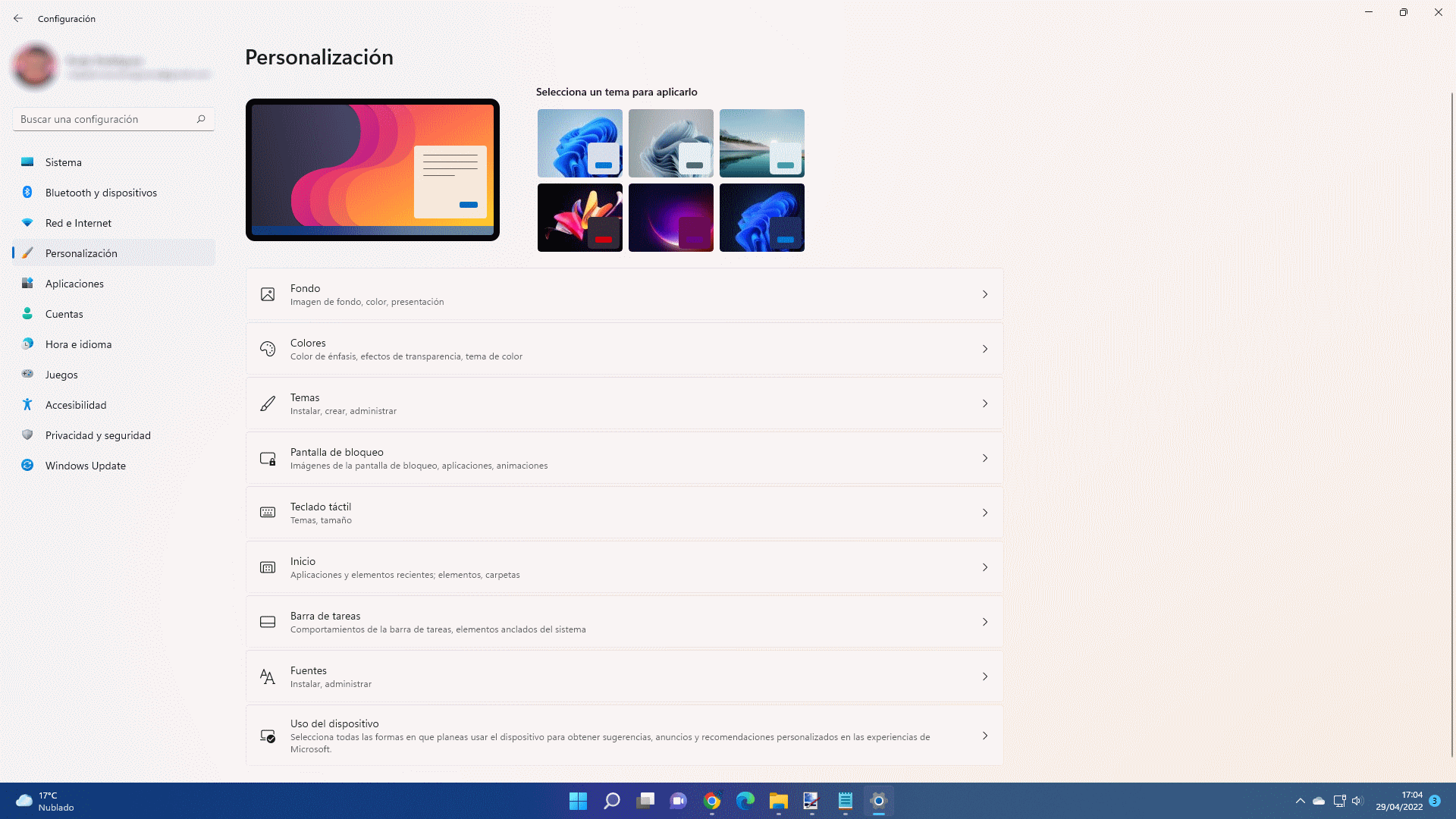
Pasos para personalizar la barra de tareas de Windows 11
Para poder realizar la personalización a la barra de tareas del nuevo Windows, simplemente nos vamos a la aplicación «Configuración«. Lo podemos hacer mediante la combinación de teclas Windows+i o también haciendo clic derecho sobre la barra y seleccionamos configuración.
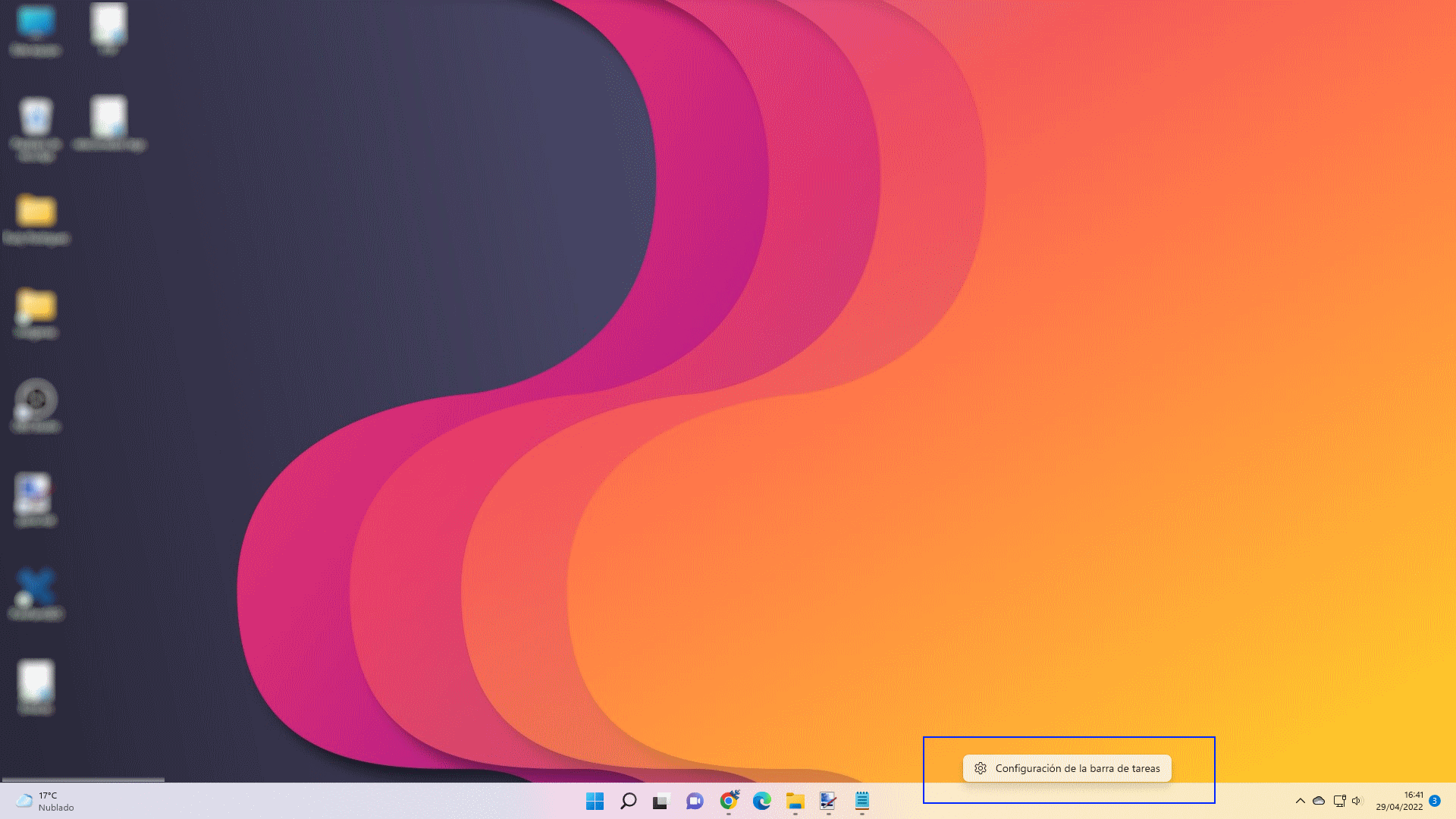
En la Configuración, nos vamos hacía donde dice «Personalización» en la barra lateral, luego seleccionamos «Colores«.
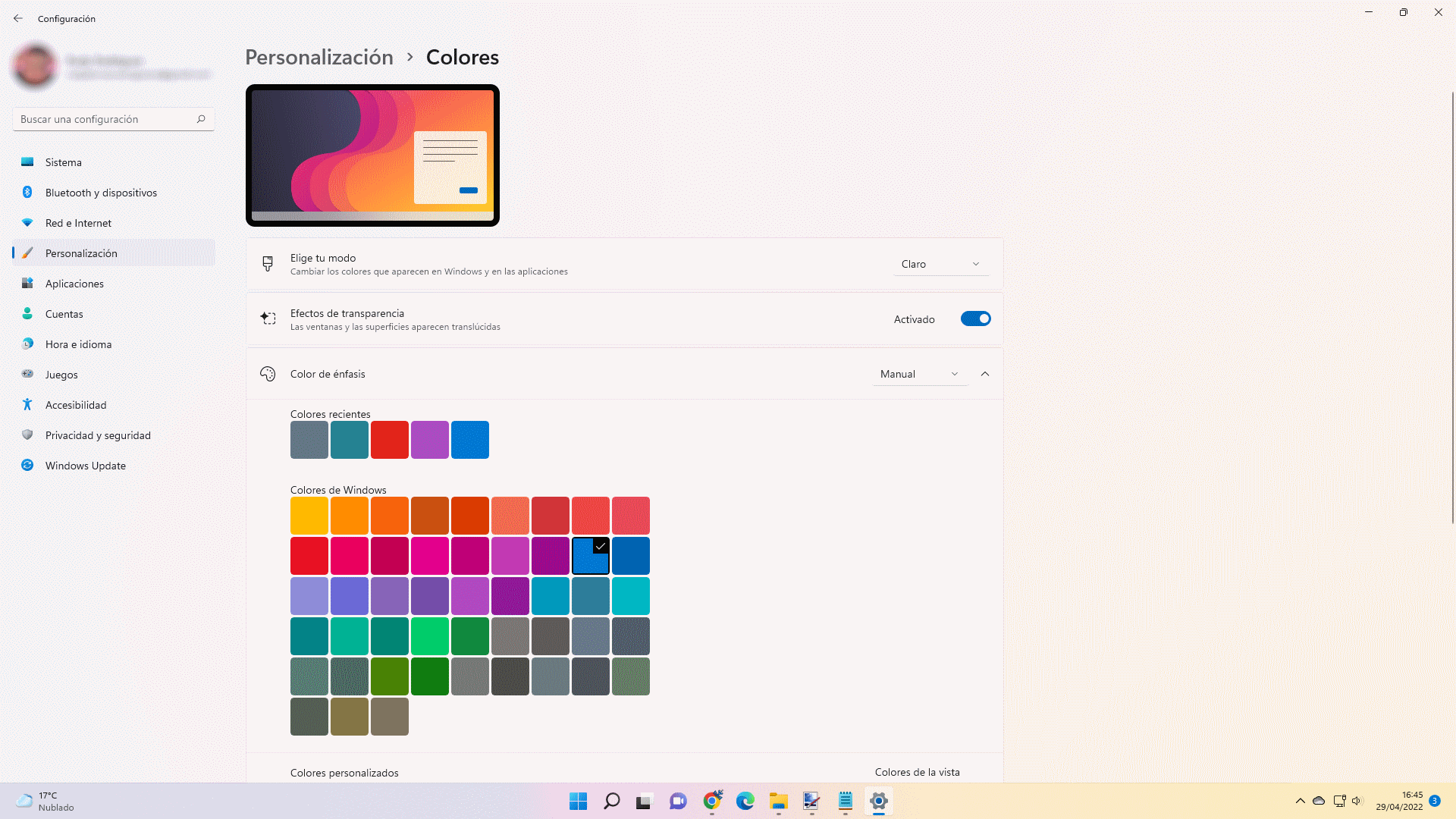
En «Colores», seleccionamos la opción que dice «Elija su modo» y seleccione «Personalizado» de la lista desplegable.
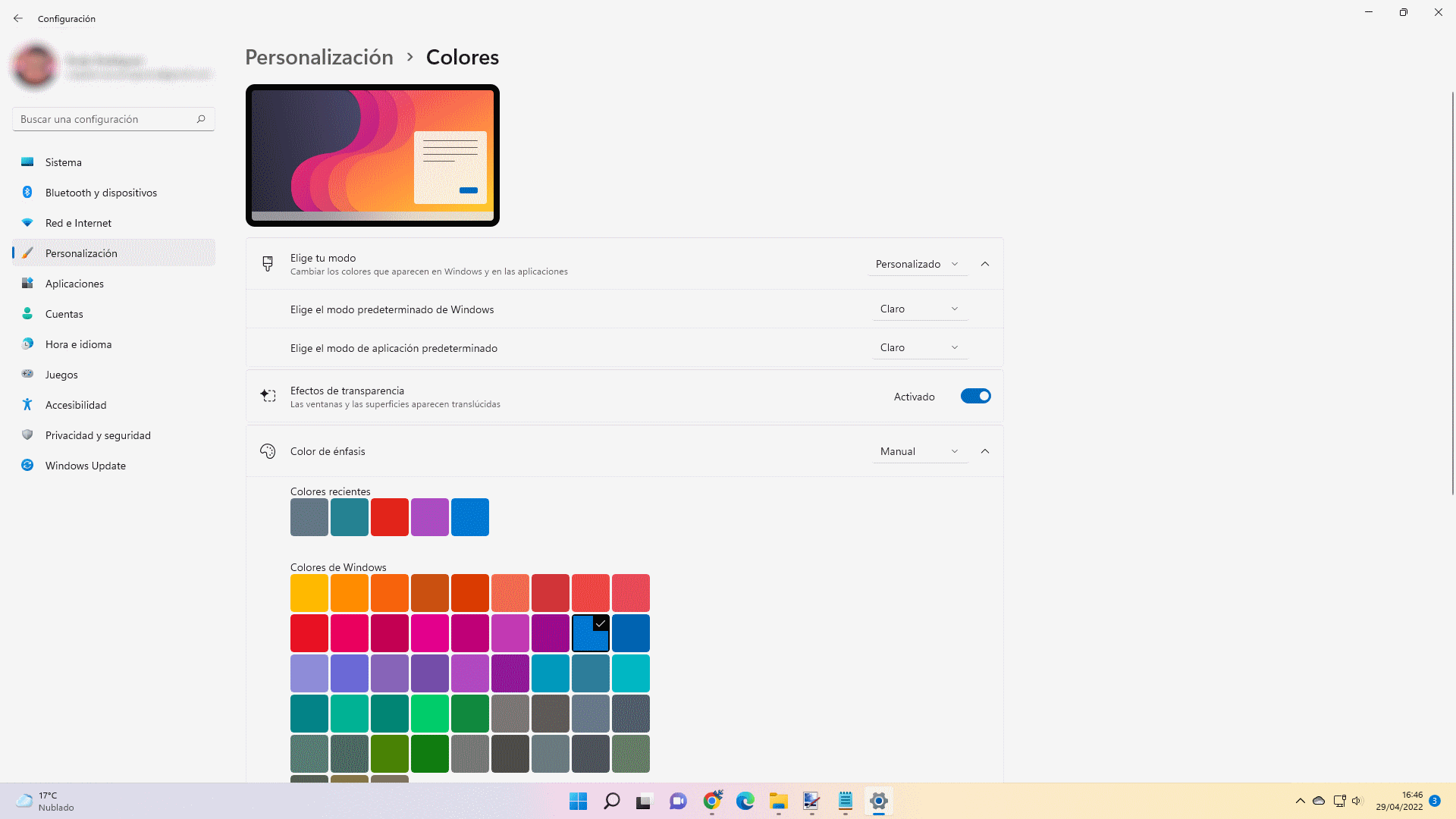
Luego, en ese menú desplegable, nos aparecerá la opción «Elija su modo predeterminado de Windows» para luego seleccionar el color «Oscuro«. Este procedimiento es clave para personalizar la barra de tareas de Windows 11, ya que te permitirá cambiarla de color más adelante.
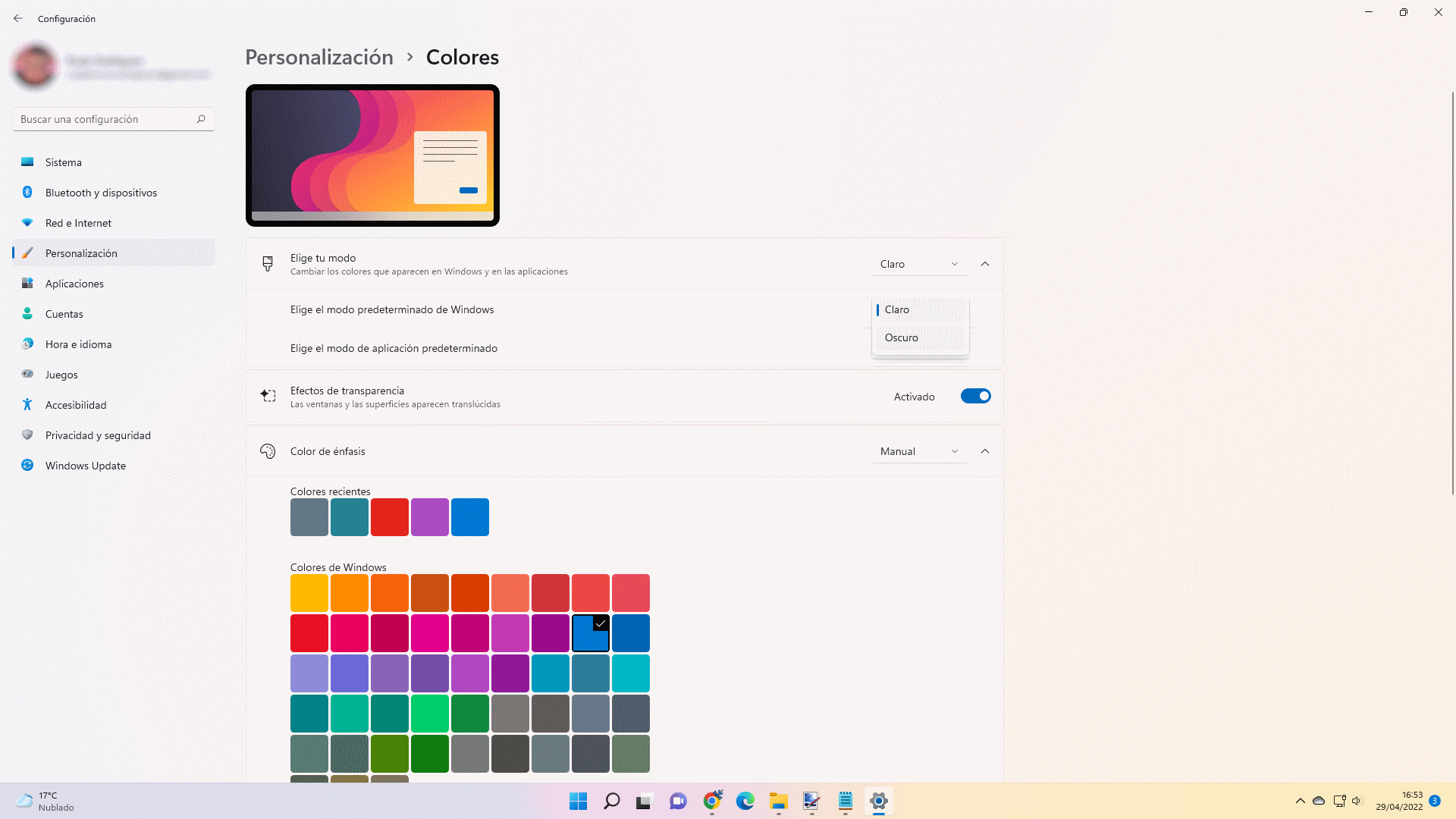
Ahora, seleccionamos la opción «Color de énfasis» y hacemos clic en el color de la cuadricula que nos gustaría como color para la barra de tareas del nuevo Windows. Cabe mencionar que si no ves el color que deseas, entonces simplemente damos clic sobre «Ver colores» que aparece un poco más abajo de la cuadricula.

Finalmente, mueva el interruptor junto a «Mostrar color de énfasis en Inicio y barra de tareas» a la posición «Encendido«.
Si en este último paso la opción a activar aparece apagada, entonces asegúrese de que haya activado «Oscuro» en la opción Elija su modo predeterminado de Windows.
Cuando usted haya hecho bien los pasos, al instante vera como se cambia de color la barra de tareas de Windows 11.
Por último, si también desea aplicarlo a las barras de título, cambie «Mostrar color de acento en las barras de título y los bordes de las ventanas» a la posición «Activado» también. Cuando termines de realizar el procedimiento, simplemente cierra la aplicación Configuración.



































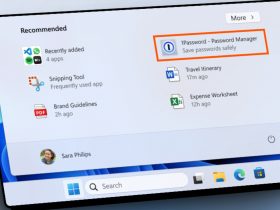






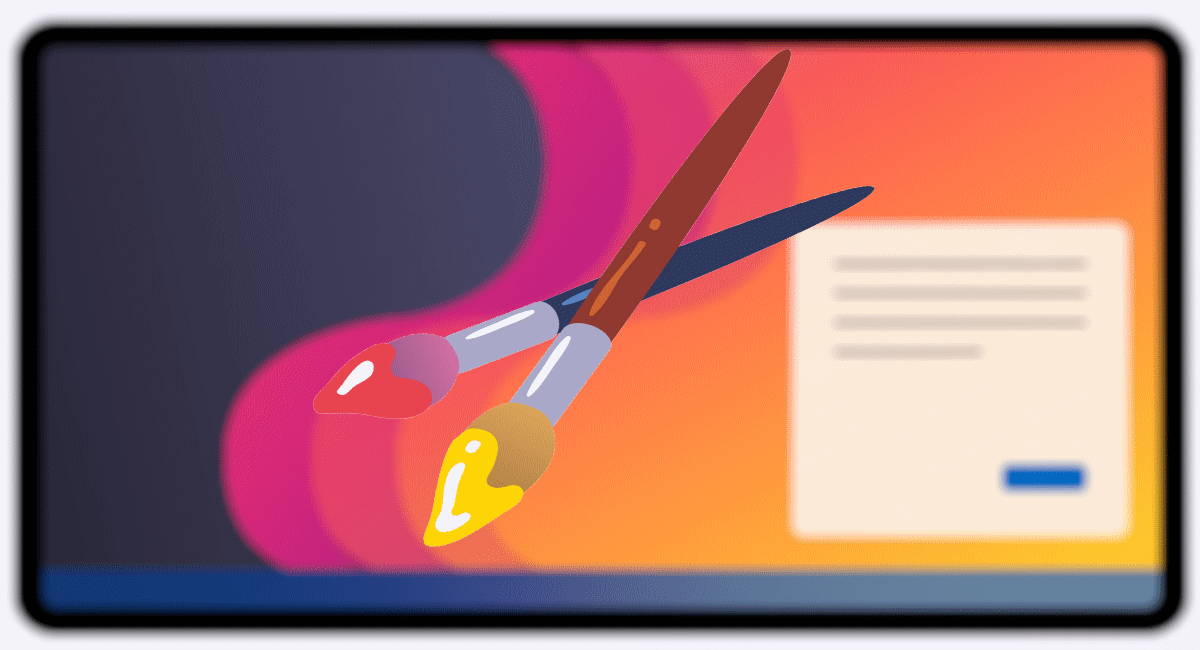
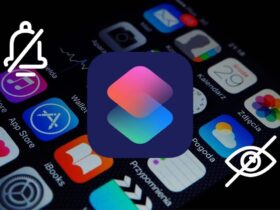
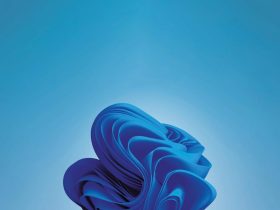
Comentarios!
Comentarios